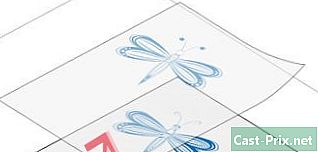Com guardar l’animació Flash d’un lloc web
Autora:
Peter Berry
Data De La Creació:
20 Agost 2021
Data D’Actualització:
20 Juny 2024
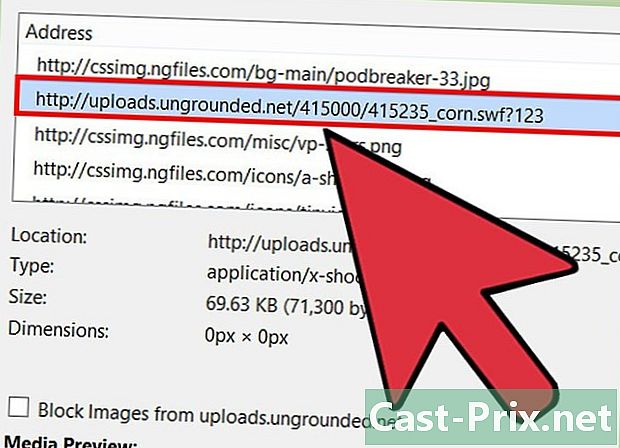
Content
- etapes
- Mètode 1 Veure informació de la pàgina amb Firefox
- Mètode 2 Copieu el fitxer SWF des del caché del navegador
- Mètode 3 Consulteu la font a Chrome
- Mètode 4 Utilitzeu un gestor de descàrregues
- Mètode 5 Utilitzeu un dispositiu iOS
- Mètode 6 Utilitzeu un dispositiu Android
L’animació flash és una forma clàssica dels mitjans d’internet i normalment es pot transmetre des d’un lloc web. Si voleu veure l'animació quan vulgueu, haureu de gravar-la al vostre ordinador. Tot i que l'enregistrament d'una animació flash no és tan intuïtiu com guardar un fitxer estàndard, es pot aconseguir si s'utilitza el navegador correcte.
etapes
Mètode 1 Veure informació de la pàgina amb Firefox
-

Obre el lloc de vídeo amb Firefox. Aneu a l’animació Flash que voleu veure. Firefox és el navegador més fàcil d’utilitzar en aquest moment per descarregar un fitxer Flash directament des del lloc web.- Aquest mètode no funcionarà amb YouTube, Vimeo i altres llocs de streaming. Funciona amb animacions i jocs Flash en llocs com Newgrounds. Per baixar vídeos de YouTube, utilitzeu el mètode 4. Si feu clic amb el botó dret a la pel·lícula, no trobareu l’opció Informació sobre la pàgina. Heu de fer clic sobre una part de la pàgina que no sigui un vídeo ni un enllaç.
-

Visiteu el lloc web d’animació que vulgueu. Un cop s'hagi carregat l'animació al Firefox, feu clic amb el botó dret a la pàgina. -

Seleccioneu "Informació de la pàgina" al menú de combustible. Es mostrarà un quadre de diàleg amb informació detallada sobre el lloc que esteu veient. A la part superior del quadre, veureu una sèrie de claus de donglets que poden mostrar informació diferent sobre el lloc. -

Feu clic a la icona de pel·lícula. Aquesta opció mostrarà una llista de tots els objectes multimèdia que conté el lloc, com ara botons gràfics i banners. També conté el fitxer .SWF de l’animació. Feu clic al cap de la columna tipus a la llista per ordenar per tipus d'objecte. -
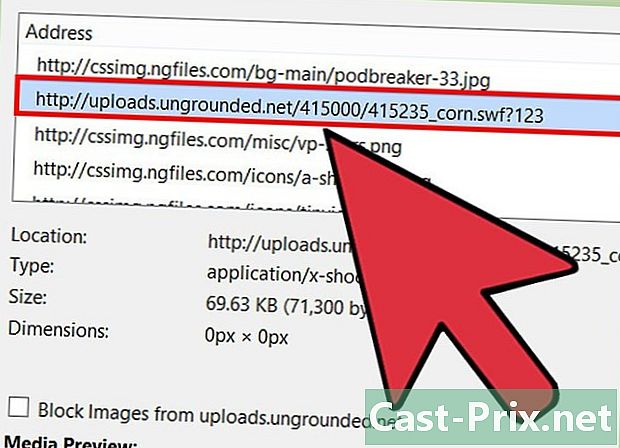
Cerqueu el fitxer Flash. La pel·lícula estarà en format .SF i es classificarà com a "objecte" o "integrat" a la columna tipus. El nom del fitxer sovint és idèntic al títol de l'animació del lloc web. Seleccioneu-lo de la llista i feu clic a "Desa com a ...". Doneu el nom que vulgueu al fitxer i feu clic a Desa. -

Llegiu l’animació. Un cop descarregada la pel·lícula, la podeu obrir en qualsevol navegador que tingui instal·lat el reproductor de Flash. Quan intenteu obrir el fitxer per primera vegada, Windows us pot dir que necessiteu especificar un programa. Si el vostre navegador no figura dins dels programes suggerits, cerqueu-lo al vostre ordinador. La majoria dels navegadors es troben a la carpeta Fitxers de programa del disc dur, a una carpeta anomenada per l'empresa (Google, Mozilla, etc.).- També podeu fer clic al fitxer i arrossegar-lo a la finestra del navegador per obrir-lo.
Mètode 2 Copieu el fitxer SWF des del caché del navegador
-

Obriu Internet Explorer. Per veure els fitxers temporals d’internet obriu el menú instruments i seleccioneu Opcions d'Internet. Entrada general, seleccioneu ajustosaleshores Veure fitxers. També podeu cercar al vostre ordinador "Fitxers a Internet temporal" si no feu servir Internet Explorer. -

Feu clic amb el botó dret i ordeneu els fitxers per adreça. Localitzeu l’adreça del lloc on heu trobat el fitxer. El lloc web pot tenir un prefix a la seva pàgina, com ara farm.newgrounds.com. -
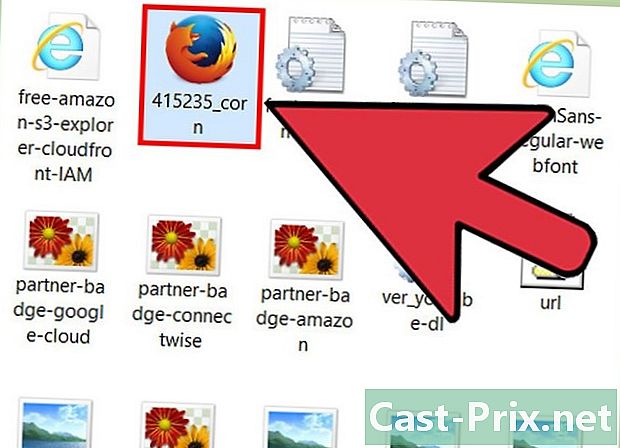
Localitzeu els fitxers amb una extensió SWF. Aquesta és l’extensió dels fitxers Flash. Poden ser pel·lícules, jocs o fins i tot comercials. Cerqueu un fitxer que coincideixi amb el nom del vídeo que esteu intentant descarregar. Feu clic amb el botó dret sobre el fitxer i seleccioneu còpia. Enganxeu el fitxer en una carpeta de fàcil accés. -

Mireu la pel·lícula Un cop copiat el fitxer a una ubicació nova, podeu obrir-lo per veure l'animació. Podeu obrir el fitxer en un navegador web o en un lector de fitxers SWF.- Per obrir el fitxer en un navegador, podeu fer clic al fitxer i arrossegar-lo a la finestra del navegador.
Mètode 3 Consulteu la font a Chrome
-

Visiteu el lloc web d’animació que vulgueu. Una vegada carregada l’animació a Chrome, feu clic amb el botó dret a la pàgina. -

Seleccioneu "Veure font". Es mostrarà el codi font de la pàgina en una pestanya nova. -
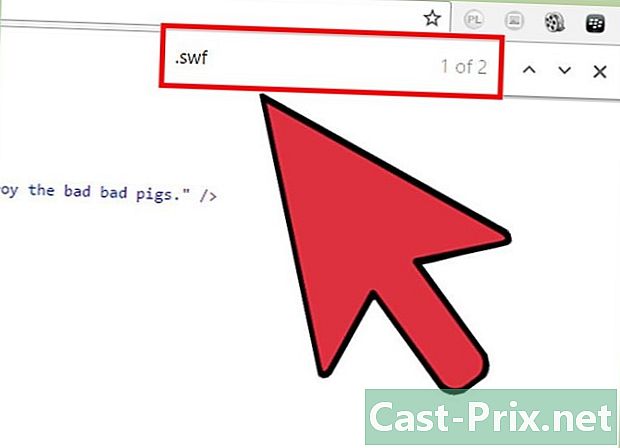
Busqueu animació flash. La manera més fàcil de fer-ho és prémer les tecles Ctrl + F per obrir el quadre de diàleg buscar. Escriviu ".swf" o ".flv" per cercar fitxers flash al lloc web.- Nota: no es poden trobar tots els fitxers d’animació amb aquesta tècnica, sobretot si s’han obert amb un altre reproductor. Utilitzeu un dels altres mètodes si no trobeu el fitxer que voleu.
-

Copieu l'URL parcial del fitxer flash. Normalment serà una llarga cadena separada per ratlles, tancada entre cometes i que acabarà amb una extensió de fitxer flash (per exemple, "contingut / dotcom / fr / devnet / actionscript / animationname.swf"). Seleccioneu tot en les cometes, però no entre les cometes i copieu-lo prement Ctrl + C. -

Obre una pestanya nova. Escriviu l’URL base de la pàgina on heu trobat l’animació de flaix. Si el vau trobar a exemple.com, introduïu "www.example.com". No torneu a prémer Enter. -

Enganxeu el parcial LURL. Agafeu l’URL que heu copiat a l’origen de la pàgina, enganxeu-lo al final de l’URL base i premeu Enter. D’aquesta manera s’obrirà l’animació flash per si mateixa. Assegureu-vos que no heu copiat les cotitzacions. -

Feu clic al menú Chrome. El botó es troba a la cantonada superior dreta de la finestra de Chrome. Seleccioneu "Desa la pàgina com" i deseu el fitxer al vostre ordinador on el podeu trobar fàcilment. Posa-li un nom per ajudar-lo a trobar-lo. -

Mireu la pel·lícula Un cop copiat el fitxer a l’ordinador, el podeu obrir per veure l’animació. Podeu obrir el fitxer en un navegador web o en un lector de fitxers SWF.- Per obrir el fitxer en un navegador, podeu fer clic al fitxer i arrossegar-lo a la finestra del navegador.
Mètode 4 Utilitzeu un gestor de descàrregues
-

Instal·leu una extensió del gestor de descàrregues. Firefox és el navegador més popular per afegir extensions i es poden descarregar gratuïtament des del lloc web de Mozilla. Una de les extensions gratuïtes més baixades i populars és DownloadHelper.- DownloadHelper us donarà la possibilitat de descarregar fitxers multimèdia des de qualsevol lloc web que visiteu. Inclou animacions i jocs Flash. També podeu utilitzar aquesta extensió per a vídeos a YouTube.
- Podeu descarregar un gestor de descàrregues que funciona de la mateixa manera si no voleu utilitzar Firefox.
-

Visiteu el lloc web d’animació que vulgueu. Una vegada que l'animació comenci a funcionar, la icona de DownloadHelper començarà a girar a la cantonada superior dreta de la finestra. Al costat de la icona es mostrarà una petita fletxa. Feu clic a la fletxa per visualitzar diverses opcions de descàrrega. -

Seleccioneu el fitxer. Quan feu clic a la fletxa, veureu una llista de tots els fitxers multimèdia a la pàgina. Si l’animació tenia un anunci publicitari, tots dos seran enumerats. L’animació pot tenir un nom de fitxer que no coincideix amb el títol. -
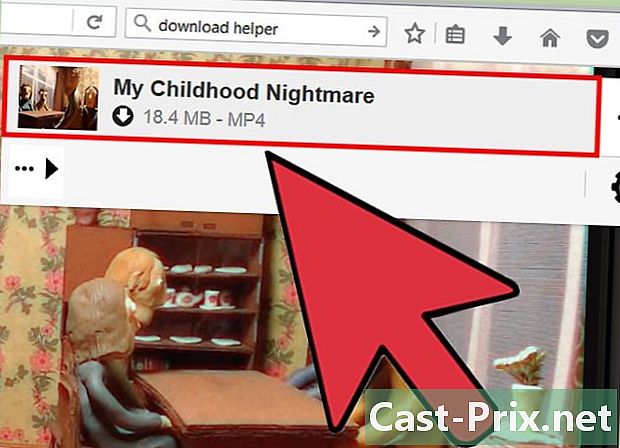
Espere que finalitzi la descàrrega. Un cop seleccionat el fitxer, la baixada s’iniciarà. Podeu seguir el seu progrés a la finestra descàrregues del Firefox Aquesta finestra és accessible fent clic al menú del Firefox i fent clic a sobre descàrregues.
Mètode 5 Utilitzeu un dispositiu iOS
-
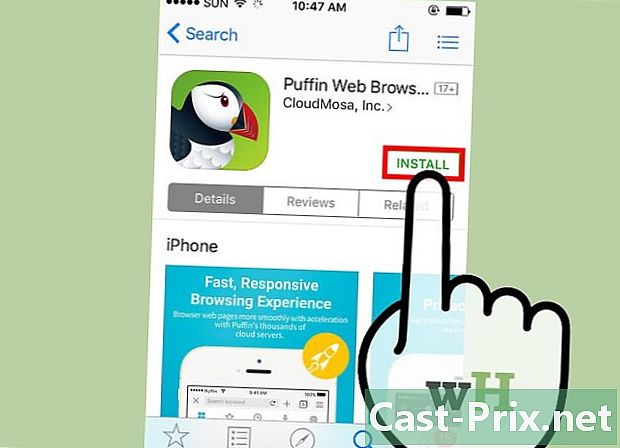
Baixeu una aplicació que admeti Flash. Els dispositius IOS no tenen una aplicació nativa que pugui reproduir fitxers Flash. Cal descarregar-ne un i instal·lar-lo. Hi ha moltes aplicacions per a iOS, que hi trobareu entre altres iSwifter, el navegador Photon o el navegador Puffin. -
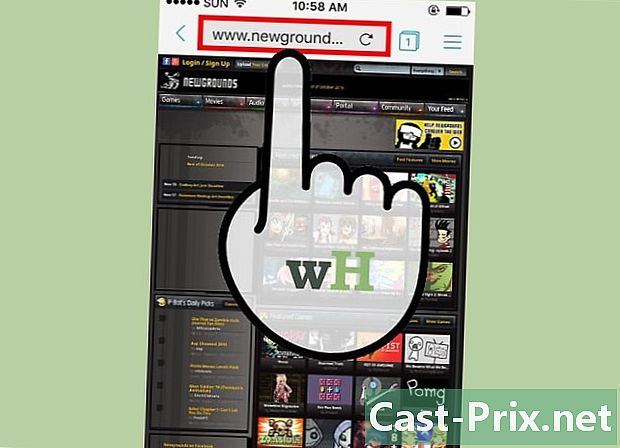
Visita el lloc web. No és possible descarregar fitxers Flash directament a llocs d’internet mitjançant un dispositiu iOS, tret que tinguin una opció de descàrrega oficial. Haureu de penjar contingut Flash des del vostre nou navegador mentre esteu al lloc. La velocitat de l’aplicació varia segons l’edat i el model del dispositiu iOS. -
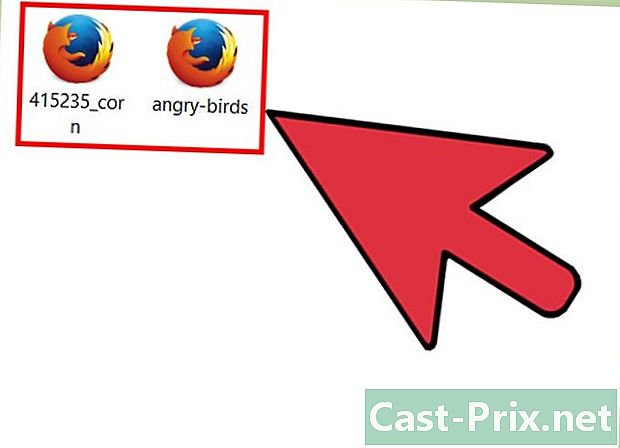
Baixeu els fitxers Flash. Comenceu a descarregar fitxers Flash al vostre ordinador i, a continuació, a penjar-los al dispositiu. Sí, primer heu de descarregar-les al vostre ordinador mitjançant qualsevol dels mètodes descrits anteriorment. Podeu transferir-los mitjançant el núvol per transferir-los al dispositiu o enviant-los a una adreça de casa. A continuació, utilitzeu el navegador Flash per obrir els fitxers.
Mètode 6 Utilitzeu un dispositiu Android
-

Habiliteu la instal·lació d'aplicacions des de fonts desconegudes. Flash per a Android ja no és compatible amb Adobe i ara s’han eliminat totes les aplicacions oficials de Play Store, per tant, haureu d’instal·lar manualment una versió anterior de Flash. Això pot crear problemes de seguretat al dispositiu perquè Adobe no l’actualitza Flahs.- Ens veiem a la web ajustos després a seguretat.
- Activa l'opció Accepta fonts desconegudes.
-

Descarregueu ara un APK Flash Player al vostre dispositiu. Podeu descarregar la versió més recent per a Android mitjançant el vostre navegador Android des d’aquest lloc web. Pot ser que això no funcioni si teniu una versió recent d'Android. -

Inicieu el fitxer APK. Després de descarregar-lo, toqueu el fitxer a la barra de notificacions per instal·lar-lo. -

Descarregueu-lo al vostre ordinador. Com que no és possible descarregar fitxers Flash directament al dispositiu Android, tret que hi hagi una opció oficial al lloc, primer els heu de descarregar al vostre ordinador i després transferir-los al vostre dispositiu. Per baixar jocs o vídeos, utilitzeu qualsevol dels mètodes descrits anteriorment per baixar-los al vostre ordinador. A continuació, transfereix els fitxers al dispositiu Android.- Podeu transferir-lo connectant l’ordinador al vostre dispositiu Android amb un cable USB. Obre 2 finestres i arrossega els fitxers de l’ordinador al dispositiu.
- També podeu utilitzar un navegador compatible amb Flash com Photon o Puffin per anar a llocs web i veure contingut de Flash directament als llocs. Si el vostre dispositiu és nou i no és compatible amb un reproductor de Flash, haureu d’utilitzar aquest mètode.Per exemple, Chrome per a Android no és compatible amb Flash, fins i tot si heu instal·lat un reproductor de Flash. Si teniu instal·lat el reproductor de Flash, podeu veure el contingut de Flash des del vostre navegador habitual.
-

Obre el fitxer. Localitzeu el fitxer Flash que voleu veure i transferiu al vostre ordinador amb una aplicació de gestió de fitxers. Seleccionant el fitxer, se us demanarà quina aplicació voleu obrir. A continuació, seleccioneu un navegador compatible amb Flash i, si heu instal·lat un reproductor de Flash, el vostre navegador habitual.- De vegades haurà d’anar a ajustos navegador per habilitar el reproductor de Flash.